Wie lege ich einen Kunden an?
Kunden können über vier verschiedene Wege angelegt werden.
per Selbstanmeldung des Kunden über das Hosted Signup
per Selbstanmeldung über ein mit SubscriptionJS selbstimplementiertes Bestellformular
Anlegung eines Kunden mittels REST API
Anlegung über das Web-UI
Gehen Sie im Web-UI folgendermaßen vor:
Klicken Sie im Menü auf den Reiter "Kunden"
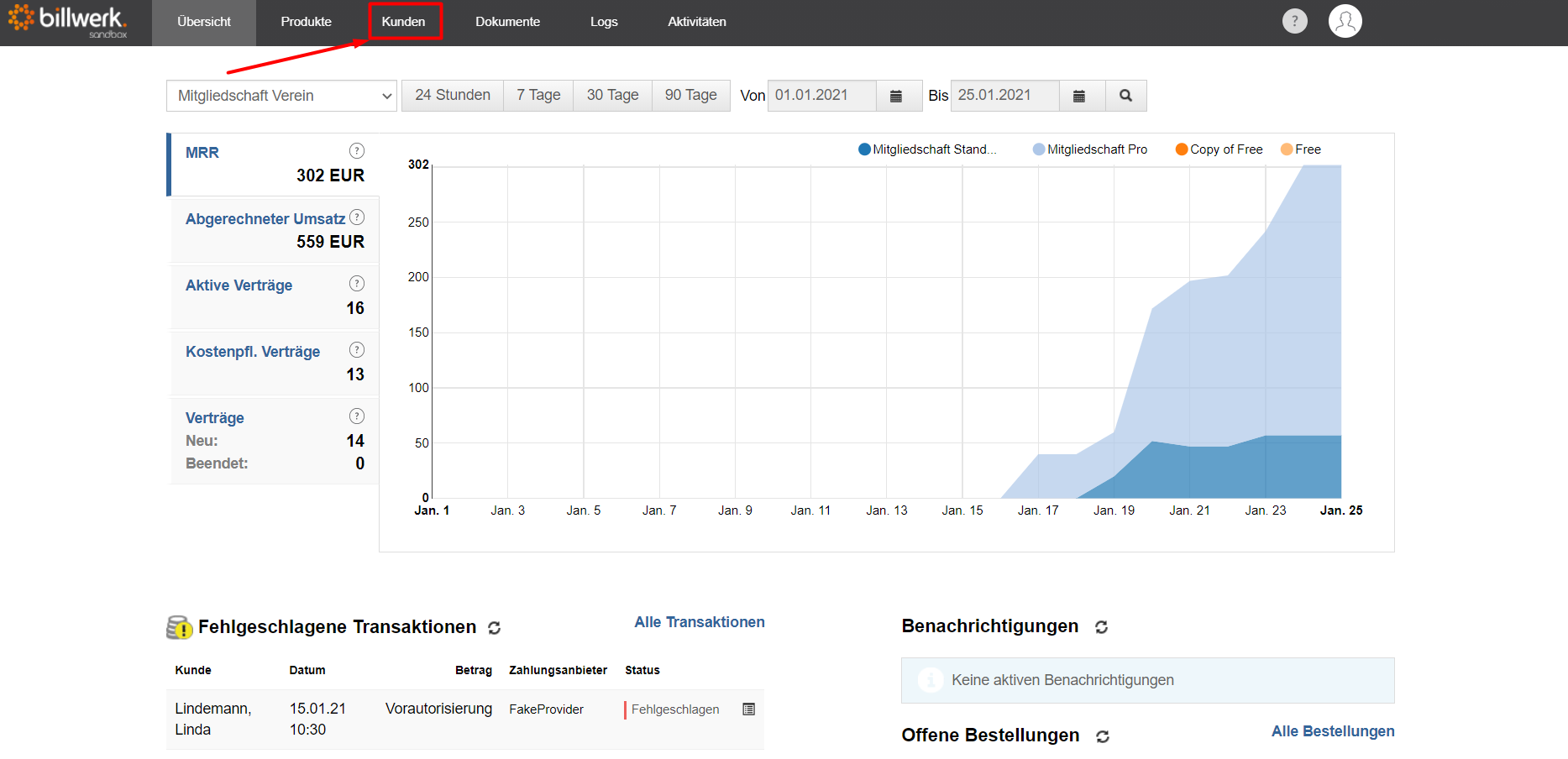
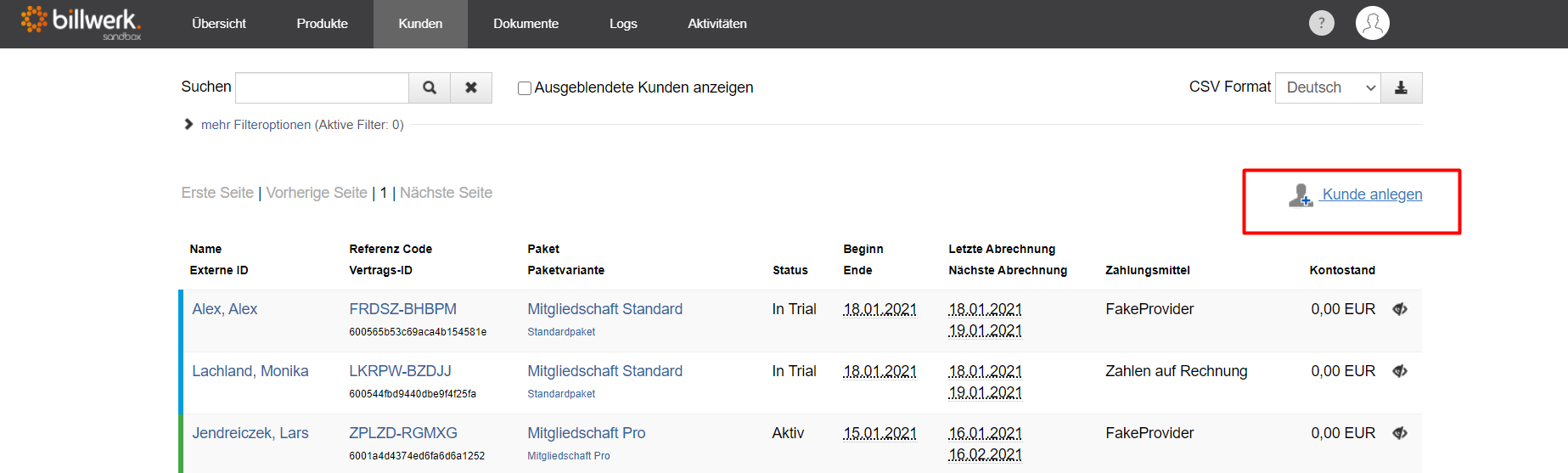
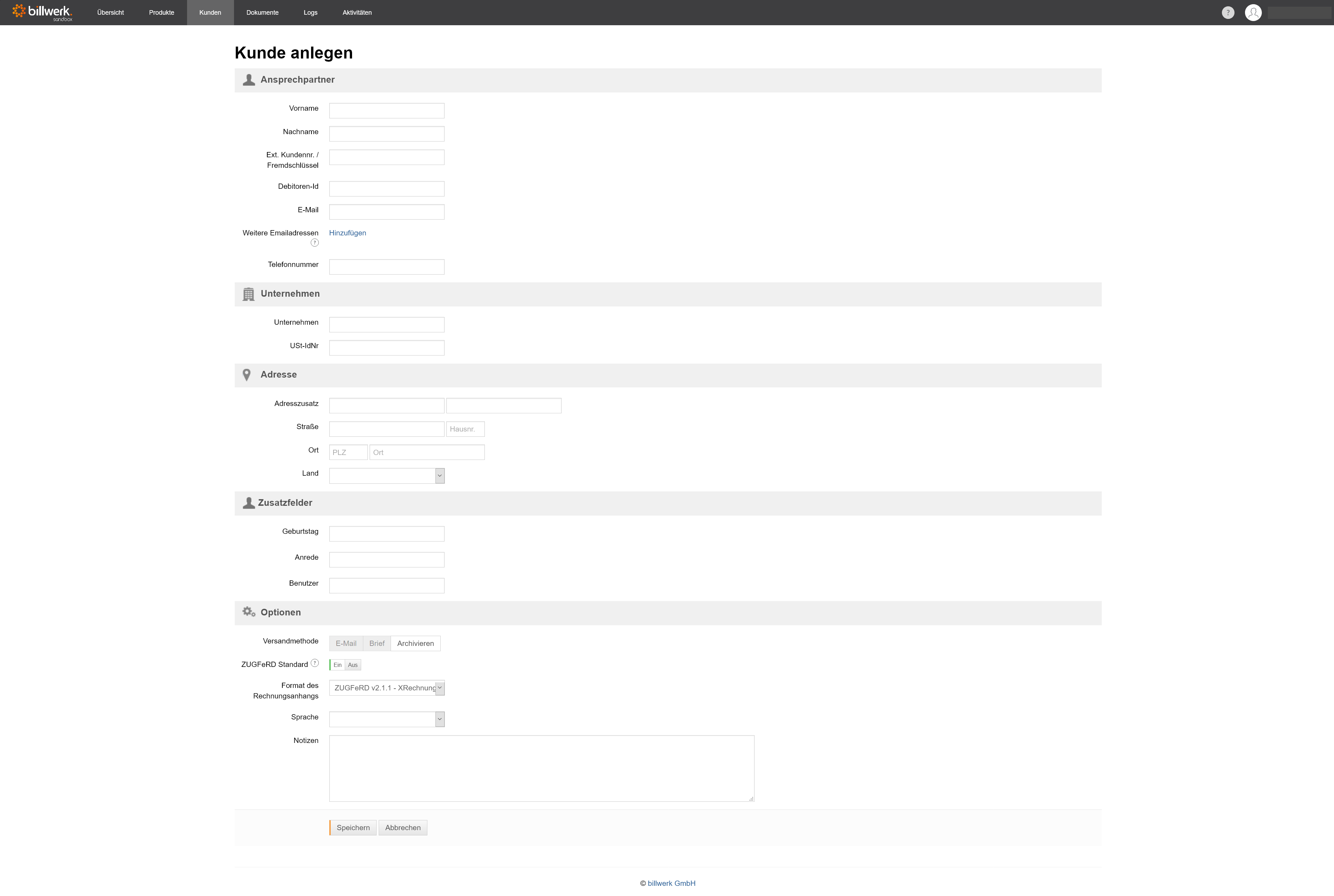
Debitoren-Id: Die Debitoren-Id können Sie frei lassen, wenn Sie diese automatisch von billwerk generieren lassen möchten. Die entsprechende Einstellung finden Sie in "Einstellungen > Buchhaltung > Debitoren-Ids". Wenn es sich um einen ausländischen Kunden handelt und Sie eine gültige USt-IdNr. angeben, wendet billwerk, wenn alle Voraussetzungen erfüllt sind, bei der Rechnungserstellung automatisch das Reverse-Charge-Verfahren an.
Versandmethode: Zusätzlich können Sie für jeden einzelnen Kunden die Versandmethode der Dokumente einstellen. Diese Einstellung überschreibt den eingestellten Standard-Versand in "Einstellungen > Dokumente > Allg. Einstellungen"
ZUGFeRD Standard: Mit der Auswahl kann für einen bestimmten Kunden ein anderes eRechnungs-Format ausgewählt werden. Diese Einstellung überschreibt das eingestellte Standard-Format in "Einstellungen > Dokumente > Allg. Einstellungen"
Sprache: Wenn ein Kunde die Dokumente und E-Mails in einer anderen Sprache als die hinterlegte Standard-Sprache erhalten soll, wählen Sie die Sprache des Kunden. Wenn Sie entsprechende Übersetzungen für Paketbeschreibungen etc. gespeichert haben, werden diese in den ausgegeben Dokumenten in der jeweiligen Sprache ausgegeben. Rechnungen können in deutsch, englisch und französisch erstellt werden. Jeder Kunde mit einer anderen Sprache erhält englische Vorlagen.
Notizen: In den Notizen steht ein Freifeld für Notizen zu einem Kunden zur Verfügung. Zusätzlich können Notizen pro Vertrag in den Vertragsdetails hinterlegt werden.
Klicken Sie zum Abschluss auf "Speichern" und der Kunde ist erfolgreich angelegt.